如果您已经使用 WordPress 一段时间,那么您的网站上很可能安装了很多插件。您可以在 WordPress 网站上安装的插件数量没有限制。当您安装多个插件时,很难找到并管理它们。在本文中,我们将向您展示如何对 WordPress 插件进行分组。
注意:当您有同一插件的多个附加组件(例如 WooCommerce、Soliloquy、Envira Gallery 等)时,此解决方案非常方便。
视频教程
https://www.youtube.com/embed/XjNTv6fBsWM?version=3&rel=0&fs=1&showsearch=0&showinfo=1&iv_load_policy=1&wmode=transparent订阅 WPBeginner
https://www.youtube.com/subscribe_embed?usegapi=1&channel=wpbeginner&layout=default&count=default&origin=https%3A%2F%2Fwpbeginner.com&gsrc=3p&ic=1&jsh=m%3B%2F_%2Fscs%2Fapps-static%2F_%2Fjs%2Fk%3Doz.gapi.en.vQiXRrxCe40.O%2Fam%3DAQ%2Fd%3D1%2Frs%3DAGLTcCMBxIGVyXSdvvcs43a64yHt_P7dfg%2Fm%3D__features__#_methods=onPlusOne%2C_ready%2C_close%2C_open%2C_resizeMe%2C_renderstart%2Concircled%2Cdrefresh%2Cerefresh&id=I0_1448178294715&parent=https%3A%2F%2Fwpbeginner.com
如果您不喜欢该视频或需要更多说明,请继续阅读。
您需要做的第一件事是安装并激活插件组插件。激活后,您需要访问插件»组来创建插件组。
您可以通过单击“添加新组”按钮来创建新的插件组。例如,如果您想为WordPress 滑块插件的所有插件创建一个组,那么您将创建一个滑块组。输入组名称后,单击“保存更改”按钮。
创建插件组后,屏幕右栏会出现一个新框。您可以在此处选择要添加到组中的插件。
将所有插件添加到组后,单击“保存更改”按钮来存储您的设置。
现在,当您访问插件»已安装的插件页面时,您将看到新创建的组添加为插件上方的链接。
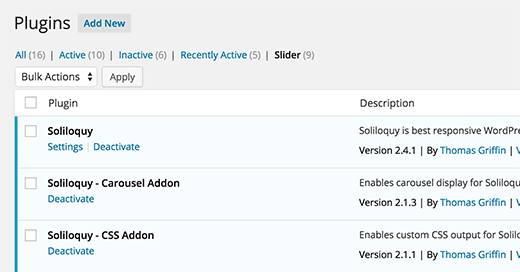
您添加到该组的所有插件都会显示在插件组页面上。和以前一样,您仍然会在“所有插件”屏幕上看到您的插件。
这还允许您根据功能对插件进行分类,如果您正在处理客户端项目,这会特别方便。这些组可以帮助客户了解每个插件在网站上的作用。
我们希望本文能帮助您对 WordPress 插件进行分组。您可能还想查看我们的指南,了解如何在 WordPress 中批量安装您最喜欢的插件。




